UnErase Wizard
UnErase Wizard
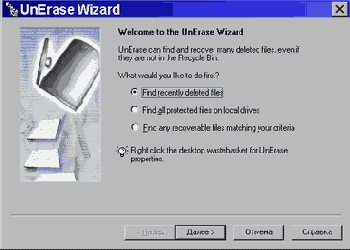 | В стартовом окне предлагается предварительный выбор: Find recently deleted files (Поиск недавно удаленных файлов), к которым относятся 25 последних удаленных файлов); Find all protected files on local drives (Поиск всех защищенных файлов на локальных дисках), то есть всех файлов находящихся под защитой Norton Protection; Find any recoverable files matching your criteria (Поиск любых файлов, способных к восстановлению и отвечающих заданным критериям). К этой группе относятся любые файлы, восстановление которых еще возможно. |
При выборе первого пункта открывается список недавно удаленных файлов.
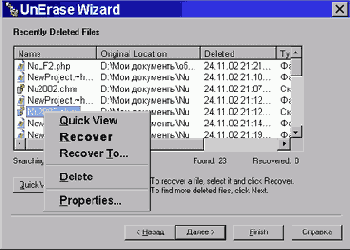 | Щелчок правой кнопкой мыши на файле открывает контекстное меню, которое содержит следующие команды: Quick View - просмотр содержимого файла; Recover - восстановление файла; Recover to - восстановление файла в другую папку; Delete - удаление, после чего файл теряет защиту Norton Protection; Properties - открывается окно свойств файла. |
Если щелкнуть правой кнопкой мыши на пустом месте в списке, то откроется другое контекстное меню.
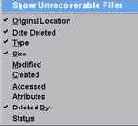 | Show Unrecoverable Files - Показать невосстановимые файлы. Если отметить флажком этот пункт, то в списке появятся и те файлы, восстановить которые уже невозможно (их значки более бледные). Кроме того, это контекстное меню позволяет настроить отображение в списке файлов нужных столбцов данных: |
| · | Original Location (Исходное местоположение); |
| · | Date Deleted (Дата удаления); |
| · | Type (Тип файла); |
| · | Size (Размер файла); |
| · | Modified (Дата последнего изменения); |
| · | Created (Дата создания); |
| · | Accessed (Дата последнего открытия); |
| · | Attributes (Атрибуты); |
| · | Deleted by (Каким приложением удален); |
| · | Status (Возможность восстановления). |
Если в главном окне UnErase Wizard выбран пункт Find all protected files on local drives (Поиск всех защищенных файлов на локальных дисках), то также открывается окно со списком файлов, но содержащее все файлы, находящиеся под защитой Norton Protection.
При выборе третьего пункта в главном окне программы Find any recoverable files matching your criteria (Поиск любых файлов, способных к восстановлению и отвечающих заданным критериям), будет выполняться поиск всех файлов, пригодных к восстановлению, независимо от статуса защиты Norton Protection. В этом случае Мастер приступает к серии запросов, позволяющих выполнить поиск удаленного файла.
Запрос What is filename (Каково имя файла) допускает использование общепринятых подстановочных символов.
Следующий запрос What is the file type (Каков тип файла) позволяет сделать выбор любого из зарегистрированных в системе типов файлов.
Запрос What words are in the file (Какие слова встречаются в файле) может использоваться при поиске текстовых файлов. Можно уточнить условия поиска: Must contain at least one word (Должно содержаться любое из слов) или Main contain all the words (Должны содержаться все слова).
Запрос Where was the file located (Где файл размещался) позволит сузить зону поиска. Обратите внимание на флажок Look in subfolders (Просматривать вложенные папки).
Если вы не можете ответить на какой-либо из запросов Мастера, то переходите к следующему. По завершении запросов начинается поиск, результаты которого предстанут перед вами.
Таким образом, Мастер восстановления данных (UnErase Wizard) располагает внушительным арсеналом средств, предназначенных для восстановления потерянной информации.
